一、CentOS8下Docker的安裝
curl https://download.docker.com/linux/centos/docker-ce.repo -o /etc/yum.repos.d/docker-ce.repo
yum install -y https://download.docker.com/linux/fedora/30/x86_64/stable/Packages/containerd.io-1.2.6-3.3.fc30.x86_64.rpm
yum install -y docker-ce
二、CentOS8下Docker的啟動與停止
啟動命令
systemctl start docker
service docker start
關閉命令
systemctl stop docker
service docker stop
查看 Docker 狀態
docker info
三、鏡像加速器配置
1. 訪問阿里云
https://www.aliyun.com/
2. 配置鏡像加速地址
進入控制臺
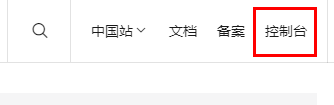

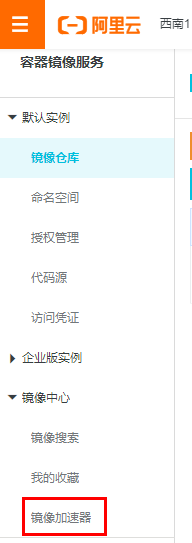
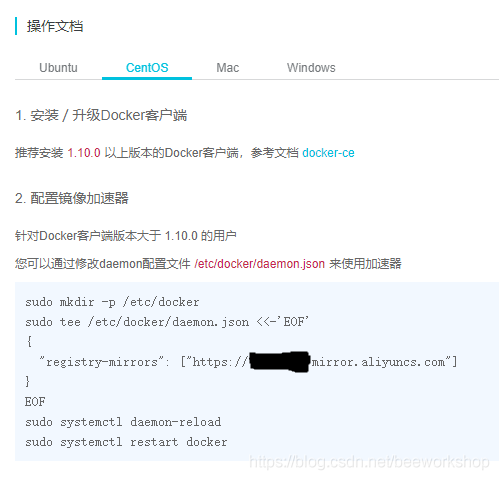
查看配置的鏡像加速地址
查看Registry Mirrors:部分。
四、Docker的基本操作
基本操作
進階操作
編排工具docker-compose的使用1
編排工具docker-compose的使用2
五、其他技巧
1. docker容器強殺
2. 查看docker容器日志
docker logs -f -t container_name
3. 查看docker容器中運行了哪些進程
docker top container_name
4. 運行docker容器不自動退出然后進入容器
docker run -d -it 63bd2b510f17 /bin/bash
或者
docker run -id d70eaf7277ea # 有時不靈
docker exec -it 03d80e28c244 /bin/bash
注意,/bin/bash要放在最后。
5. 查看容器的配置信息
docker inspect 03d80e28c244
6. 容器與宿主機之間拷貝文件/目錄
docker cp --help
Usage: docker cp [OPTIONS] CONTAINER:SRC_PATH DEST_PATH|-
docker cp [OPTIONS] SRC_PATH|- CONTAINER:DEST_PATH
Copy files/folders between a container and the local filesystem
Use '-' as the source to read a tar archive from stdin
and extract it to a directory destination in a container.
Use '-' as the destination to stream a tar archive of a
container source to stdout.
Options:
-a, --archive Archive mode (copy all uid/gid information)
-L, --follow-link Always follow symbol link in SRC_PATH
六、IDEA中一鍵打包docker鏡像
1. 修改 Docker 服務配置
vim /usr/lib/systemd/system/docker.service
找到如下內容
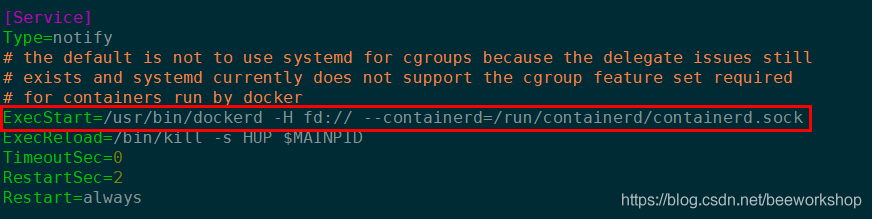
在上圖紅色標記的最后加入如下內容
-H unix:///var/run/docker.sock -H 0.0.0.0:2375
# -H unix:///var/run/docker.sock : 開啟一個對外主機服務,使用 docker.sock 文件管理。
# -H 0.0.0.0:2375 : 允許什么客戶端 IP 訪問當前服務,當前服務對外暴露的端口號是什么。2375是自定義的端口。
systemctl daemon-reload
systemctl restart docker
2. POM文件中引入相應插件
<build>
<plugins>
<plugin>
<groupId>com.spotify</groupId>
<artifactId>docker-maven-plugin</artifactId>
<version>1.2.2</version>
<configuration>
<imageName>projects/eureka:1.0</imageName> <!--指定鏡像名稱 倉庫/鏡像名:標簽-->
<baseImage>openjdk:latest</baseImage> <!--指定基礎鏡像-->
<dockerHost>http://192.168.74.131:2375</dockerHost> <!-- 指定業務部署服務器倉庫地址-->
<entryPoint>["java","-jar","/${project.build.finalName}.jar"]</entryPoint> <!-- 容器啟動執行的命令 -->
<exposes>
<expose>8761</expose><!-- 發布端口 -->
</exposes>
<resources>
<resource>
<targetPath>/</targetPath> <!-- 指定要復制的目錄路徑,這里是當前目錄 -->
<directory>${project.build.directory}</directory> <!-- 指定要復制的根目錄,這里是 target 目錄 -->
<include>${project.build.finalName}.jar</include> <!-- 指定需要拷貝的文件,這里指最后生成的 jar 包 -->
</resource>
</resources>
</configuration>
</plugin>
</plugins>
</build>
如果提示maven插件無法導入,可以修改maven的配置文件conf/settings.xml,新增如下內容:
<pluginGroups>
<pluginGroup>com.spotify</pluginGroup>
</pluginGroups>
然后
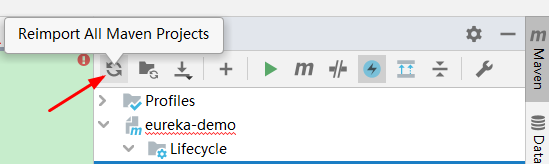
注意在導入依賴時要先引入依賴包——先不要配置configuration標簽。
3. 新增 IDEA 啟動配置
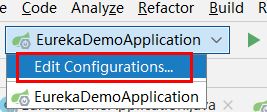
或者
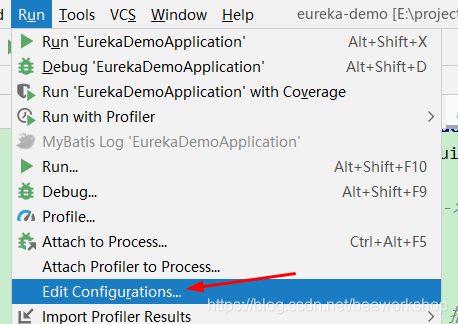
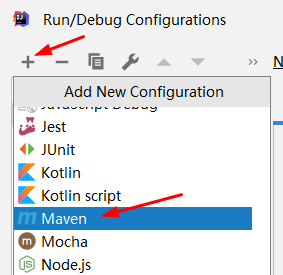
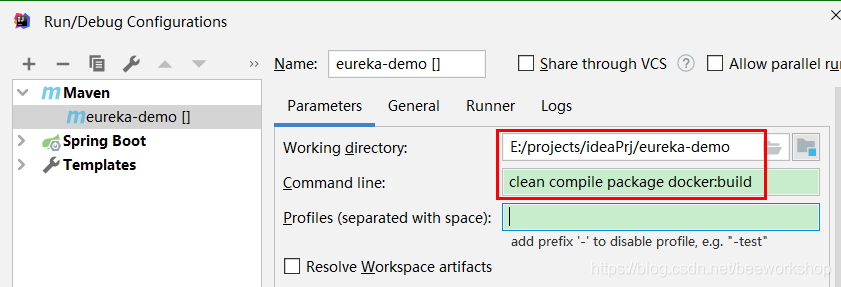
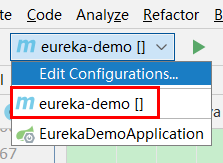
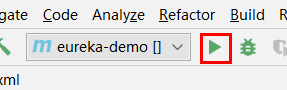

docker run -d -p 8761:8761 --name eureka01 image_name
docker logs -f container_name
七、將本地服務器的docker鏡像推送到阿里云私有倉庫中
1. 創建阿里云鏡像倉庫
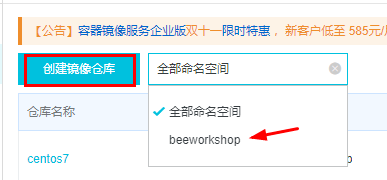
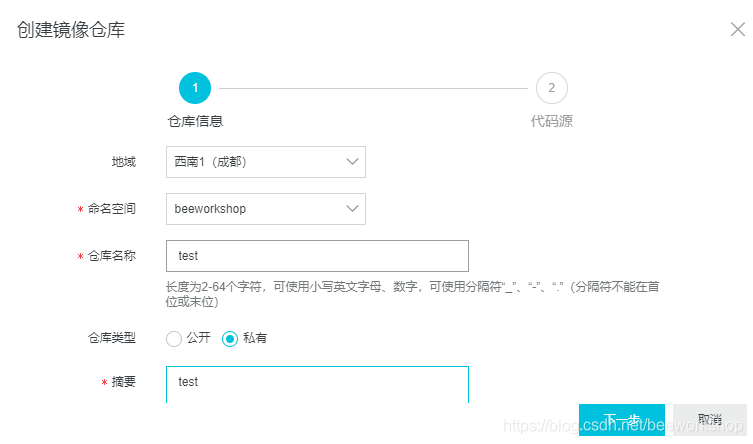
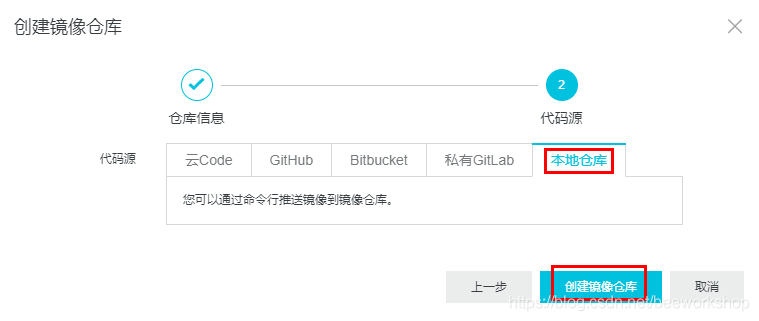
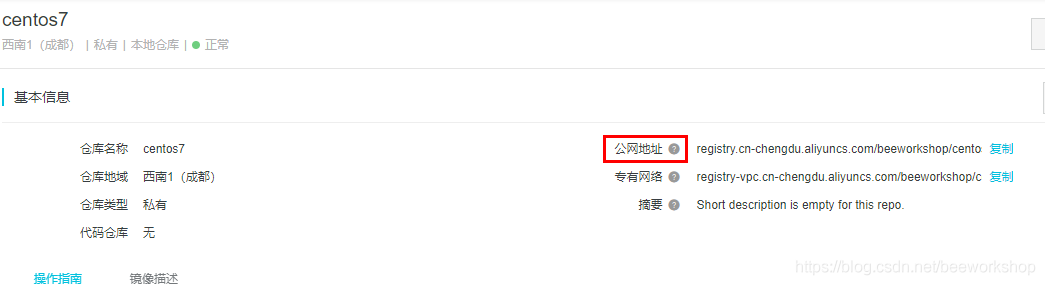
2. 向鏡像倉庫push你的鏡像
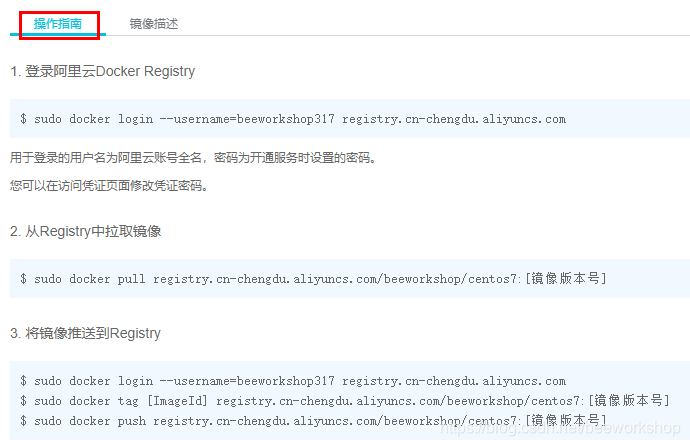
根據操作指南操作即可。
八、創建本地鏡像倉庫
1. 新建本地倉庫
本地倉庫也是一個docker容器
docker pull registry
vim /usr/lib/systemd/system/docker.service
========================================================================
找到 Service 節點,在 ExecStart 屬性末尾增加新參數,值為:
--insecure-registry 192.168.74.131:5000
vim /etc/docker/daemon.json
=========================================================================
末尾新增配置內容:
{
"insecure-registries":["192.168.74.131:5000"]
}
systemctl daemon-reload
systemctl restart docker
docker run -p 5000:5000 -v /opt/registry:/var/lib/registry --name registry -d registry
192.168.74.131指代本地業務服務器地址。
2. 瀏覽器查看本地倉庫
http://ip:5000/v2
3. push 鏡像
# 為鏡像改名
docker tag [ImageId] ip:5000/[鏡像名稱]:[鏡像版本號]
docker push ip:5000/[鏡像名稱]:[鏡像版本號]
在瀏覽器中查看 push 結果
http://ip:5000/v2/_catalog
4. pull 鏡像
docker pull ip:5000/[鏡像名稱]:[鏡像版本號]
到此這篇關于CentOS8下的Docker使用的文章就介紹到這了,更多相關CentOS8下Docker使用內容請搜索腳本之家以前的文章或繼續瀏覽下面的相關文章希望大家以后多多支持腳本之家!